7. BÖLÜM : 2D Çizimler ve Düzenleme
- 1 LINE (Çizgi - Doğru)
- 2 RECTANGLE (Dikdörtgen)
- 3 CIRCLE (Daire)
- 4 ELLIPSE (Elips)
- 5 ARC (Yay)
- 6 DONUT (Halka)
- 7 NGON (Çokgen)
- 8 STAR (Yıldız)
- 9 TEXT (Yazı)
- 10 HELIX (Helis - Helezon - Yay)
- 11 SECTION (Kesit)
- 12 EGG (Yumurta)
- 13 WRECTANGLE (Geniş Dikdörtgen)
- 14 CHANNEL (Kanal)
- 15 ANGLE (Dirsek – L Objesi)
- 16 TEE (T-Objesi)
- 17 WIDE FLANGE (Geniş Flanş)
- 18 POINT CURVE (Noktadan Geçen Eğri)
- 19 CV CURVE (Kontrol Köşeli Eğri)
- 20 EDIT SPLINE (Eğri Düzenleme)-1
- 21 EDIT SPLINE (Eğri Düzenleme)-2
- 22 “KİTAP” ÇİZİMİ
NGON (Çokgen)
NGON (Çokgen)
1.TANITIM
Ngon komut aracıyla kapalı düz kenarlı çokgen çizimi yapılır. NGon komutuna aşağıdaki yollardan girilir:
♦ Create panel ►Shapes
►Shapes  ►Splines ► Object Type ►NGon
►Splines ► Object Type ►NGon
♦ Create menu ►Shapes ►NGon 2.NAME and COLOR (İsim ve Renk)
Ngon komut aracı aktifleştirildikten yani üzerine tıklandıktan sonra ekranın sağ tarafındaki komut panelinin altındaki Name and Color bölümündeki (Şekil 1) boşluğa çokgene uygun bir isim yazılır.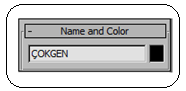
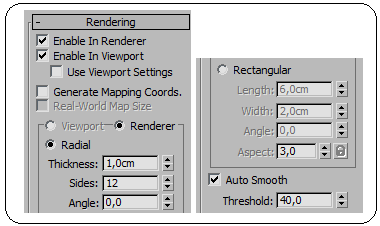
Şekil 1:İsim ve renk Şekil 2:"Rendering" bölümü 3.RENDERING (Derleme)
Rendering bölümünde Line komutunda anlatıldığı gibi ayarlar yapılır (Şekil 2). 4.INTERPOLATION (Görüntüleme Değeri)
Interpolation bölümünde, tüm 2 boyutlu objelerin görüntüleme kalitesi ayarlanır.
1.Steps (Basamaklar) değeri iki köşe arasındaki bölüntü sayısıdır. Bu sayı yüksek olursa şekil daha düzgün görünür. Bu değer benzer şekilde hemen hemen tüm 2 boyutlu çizim komutlarında mevcuttur.
2.Optimize (En Uygun) onay kutusu işaretlenirse Steps kısmına değer yazılır.
3.Adaptive (Uygun) onay kutusu işaretlenirse Optimize devre dışı bırakılır ve yumuşatma otomatik yapılır.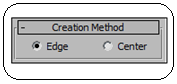
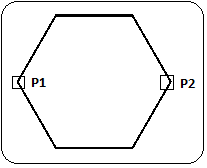
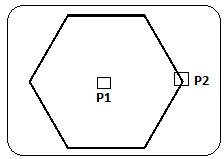
Şekil 3:Oluşturma metotları Şekil 4:Çokgen çizimi Şekil 5:Merkezden çokgen 6.KEYBOARD ENTRY (Klavye Girişi)
Çokgen çizmek için Keyboard Entry (Klavye Girişi) bölümü de kullanılabilir. Keyboard Entry bölümünde aşağıdaki işlemler yapılır (Şekil 6):
1. X, Y, Z kısımlarına çokgenin merkezinin koordinat değerleri girilir. Bu değerler Grid merkezine göre alınır.
2. Radius (Yarıçap) kısmına çokgenin yarıçapı girilir.
3. Corner Radius (Köşe Yarıçapı) kısmına köşelerde yuvarlatma yapılacaksa yarıçap değeri girilir.
4. Create (Oluştur) düğmesine tıklanarak çokgen oluşturulur (Şekil 7).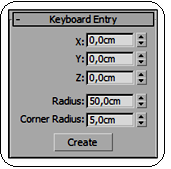
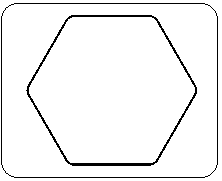
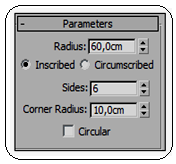
Şekil 6: Klavye girişleri Şekil 7:Çokgen Şekil 8:Parametreler 7.PARAMETERS (Parametreler)
NGon komutuyla çokgen oluşturmak için ekranın herhangi bir yerine tıklanır ve çokgen oluşturulur. Top (Üst) ekranında taslak bir çokgen çizildikten sonra ölçüleri Parameters bölümünden (Şekil 8) değiştirilir. Parameters bölümünde aşağıdaki düzenlemeler yapılır:
1. Radius (Yarıçap) kısmına çokgenin yarıçap değeri girilir.
2. Inscribed (İçine Çizilmiş) seçeneği seçilirse çokgen dairenin içine çizilir (Şekil 9).
3. Circumcribed (Dairenin Etrafına) seçeneği seçilirse çokgen dairenin dışına çizilir (Şekil 10).
4. Sides (Kenarlar) kısmına çokgenin kenar sayısı girilir.
5. Corner Radius (Köşe Yarıçapı) kısmına çokgenin köşelerini yuvarlatma yarıçap değeri girilir.
6. Circular (Dairesel) onay kutusu işaretlenirse çokgen daire şekline dönüşür.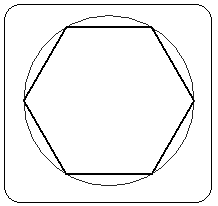
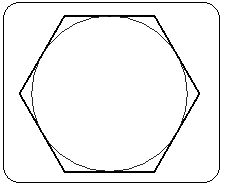
Şekil 9:Dairenin içine çizim Şekil 10:Dairenin dışına çizim Not: İki boyut objeler seçildikten sonra Modify (Değiştirme) düğmesi üzerine tıklanarak da ölçüleri değiştirilebilir. Çokgen çiziminde dikkat edilecek önemli husus dairenin içine mi çizilecek yoksa dışına mı çizileceğidir. Bu duruma önceden karar verilir. Çünkü dairenin dışına çizilen çokgenin boyutları içine çizilen çokgenin boyutlarından daha fazladır. Şekil 11' de sekizgen ve beşgen çokgen görülmektedir.
düğmesi üzerine tıklanarak da ölçüleri değiştirilebilir. Çokgen çiziminde dikkat edilecek önemli husus dairenin içine mi çizilecek yoksa dışına mı çizileceğidir. Bu duruma önceden karar verilir. Çünkü dairenin dışına çizilen çokgenin boyutları içine çizilen çokgenin boyutlarından daha fazladır. Şekil 11' de sekizgen ve beşgen çokgen görülmektedir. 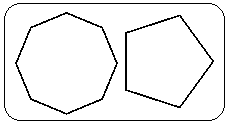
Şekil 11:Çokgenler
1.TANITIM
Ngon komut aracıyla kapalı düz kenarlı çokgen çizimi yapılır. NGon komutuna aşağıdaki yollardan girilir:
♦ Create panel
 ►Shapes
►Shapes  ►Splines ► Object Type ►NGon
►Splines ► Object Type ►NGon♦ Create menu ►Shapes ►NGon 2.NAME and COLOR (İsim ve Renk)
Ngon komut aracı aktifleştirildikten yani üzerine tıklandıktan sonra ekranın sağ tarafındaki komut panelinin altındaki Name and Color bölümündeki (Şekil 1) boşluğa çokgene uygun bir isim yazılır.
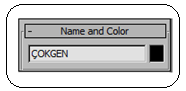
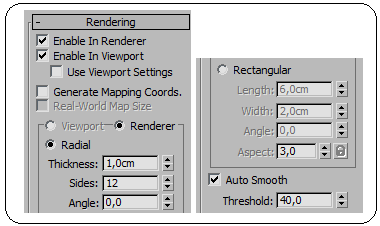
Şekil 1:İsim ve renk Şekil 2:"Rendering" bölümü 3.RENDERING (Derleme)
Rendering bölümünde Line komutunda anlatıldığı gibi ayarlar yapılır (Şekil 2). 4.INTERPOLATION (Görüntüleme Değeri)
Interpolation bölümünde, tüm 2 boyutlu objelerin görüntüleme kalitesi ayarlanır.
1.Steps (Basamaklar) değeri iki köşe arasındaki bölüntü sayısıdır. Bu sayı yüksek olursa şekil daha düzgün görünür. Bu değer benzer şekilde hemen hemen tüm 2 boyutlu çizim komutlarında mevcuttur.
2.Optimize (En Uygun) onay kutusu işaretlenirse Steps kısmına değer yazılır.
3.Adaptive (Uygun) onay kutusu işaretlenirse Optimize devre dışı bırakılır ve yumuşatma otomatik yapılır.
5.CREATION METHOD (Oluşturma Metodu)
Ngon komut aracı üzerine tıklandıktan sonra ekranın sağ tarafındaki komut panelinin altındaki Creation Method bölümünden çokgen oluşturma metodu seçilir (Şekil 3).
1. Edge (Kenar) seçeneği seçilirse çokgen çizimi dıştan dışa yapılır. Tıklanan iki nokta (P1, P2) arasına çokgen çizilir (Şekil 4).
2. Center (Merkez) seçeneği seçilirse çokgen çizimi merkezden dışa doğru yapılır (Şekil 5). Çokgenin önce merkezi tıklanır (P1). Daha sonra sürüklenerek çokgenin yarıçapı alınır (P2).
Ngon komut aracı üzerine tıklandıktan sonra ekranın sağ tarafındaki komut panelinin altındaki Creation Method bölümünden çokgen oluşturma metodu seçilir (Şekil 3).
1. Edge (Kenar) seçeneği seçilirse çokgen çizimi dıştan dışa yapılır. Tıklanan iki nokta (P1, P2) arasına çokgen çizilir (Şekil 4).
2. Center (Merkez) seçeneği seçilirse çokgen çizimi merkezden dışa doğru yapılır (Şekil 5). Çokgenin önce merkezi tıklanır (P1). Daha sonra sürüklenerek çokgenin yarıçapı alınır (P2).
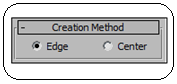
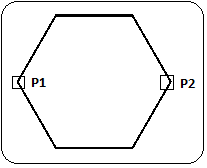
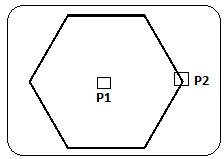
Şekil 3:Oluşturma metotları Şekil 4:Çokgen çizimi Şekil 5:Merkezden çokgen 6.KEYBOARD ENTRY (Klavye Girişi)
Çokgen çizmek için Keyboard Entry (Klavye Girişi) bölümü de kullanılabilir. Keyboard Entry bölümünde aşağıdaki işlemler yapılır (Şekil 6):
1. X, Y, Z kısımlarına çokgenin merkezinin koordinat değerleri girilir. Bu değerler Grid merkezine göre alınır.
2. Radius (Yarıçap) kısmına çokgenin yarıçapı girilir.
3. Corner Radius (Köşe Yarıçapı) kısmına köşelerde yuvarlatma yapılacaksa yarıçap değeri girilir.
4. Create (Oluştur) düğmesine tıklanarak çokgen oluşturulur (Şekil 7).
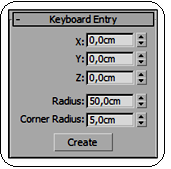
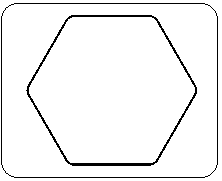
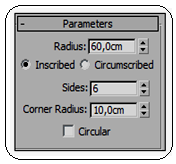
Şekil 6: Klavye girişleri Şekil 7:Çokgen Şekil 8:Parametreler 7.PARAMETERS (Parametreler)
NGon komutuyla çokgen oluşturmak için ekranın herhangi bir yerine tıklanır ve çokgen oluşturulur. Top (Üst) ekranında taslak bir çokgen çizildikten sonra ölçüleri Parameters bölümünden (Şekil 8) değiştirilir. Parameters bölümünde aşağıdaki düzenlemeler yapılır:
1. Radius (Yarıçap) kısmına çokgenin yarıçap değeri girilir.
2. Inscribed (İçine Çizilmiş) seçeneği seçilirse çokgen dairenin içine çizilir (Şekil 9).
3. Circumcribed (Dairenin Etrafına) seçeneği seçilirse çokgen dairenin dışına çizilir (Şekil 10).
4. Sides (Kenarlar) kısmına çokgenin kenar sayısı girilir.
5. Corner Radius (Köşe Yarıçapı) kısmına çokgenin köşelerini yuvarlatma yarıçap değeri girilir.
6. Circular (Dairesel) onay kutusu işaretlenirse çokgen daire şekline dönüşür.
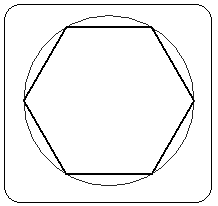
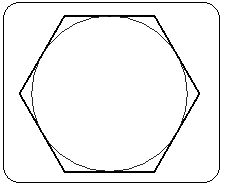
Şekil 9:Dairenin içine çizim Şekil 10:Dairenin dışına çizim Not: İki boyut objeler seçildikten sonra Modify (Değiştirme)
 düğmesi üzerine tıklanarak da ölçüleri değiştirilebilir. Çokgen çiziminde dikkat edilecek önemli husus dairenin içine mi çizilecek yoksa dışına mı çizileceğidir. Bu duruma önceden karar verilir. Çünkü dairenin dışına çizilen çokgenin boyutları içine çizilen çokgenin boyutlarından daha fazladır. Şekil 11' de sekizgen ve beşgen çokgen görülmektedir.
düğmesi üzerine tıklanarak da ölçüleri değiştirilebilir. Çokgen çiziminde dikkat edilecek önemli husus dairenin içine mi çizilecek yoksa dışına mı çizileceğidir. Bu duruma önceden karar verilir. Çünkü dairenin dışına çizilen çokgenin boyutları içine çizilen çokgenin boyutlarından daha fazladır. Şekil 11' de sekizgen ve beşgen çokgen görülmektedir. 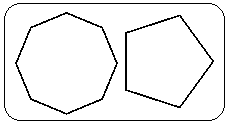
Şekil 11:Çokgenler



